Jak skonfigurować integrację FedEx dla swojego sklepu Magento?
Opublikowany: 2018-02-28Spis treści
Usługi FedEx
FedEx jest jedną z największych na świecie firm spedycyjnych, świadczącą usługi transportu lotniczego, frachtowego i lądowego z kilkoma poziomami priorytetów. W tym przewodniku dowiesz się, jak zintegrować FedEx ze swoim sklepem Magento.
Integracja FedEx w Magento
Krok 1: Otwórz konto FedEx i uzyskaj swoje dane uwierzytelniające
1. Przejdź do strony logowania FedEx i kliknij Zarejestruj się teraz .
Wykonaj kroki, aby zarejestrować się w FedEx i otworzyć konto firmowe. Numer konta FedEx otrzymasz po wprowadzeniu danych kontaktowych, zaakceptowaniu warunków i podaniu numeru karty kredytowej
2. Na stronie FedEx Web Services. wykonaj kroki dla firm z aplikacjami wewnętrznymi:
- Przeczytaj dokumentację.
- Uzyskaj poświadczenia testowe i przetestuj integrację.
- Ukończ proces certyfikacji.
- Uzyskaj poświadczenia produkcyjne i przejdź do produkcji.
Pamiętaj, aby zapisać swoje dane uwierzytelniające, aby móc się do nich odwoływać w razie potrzeby podczas konfiguracji Magento.
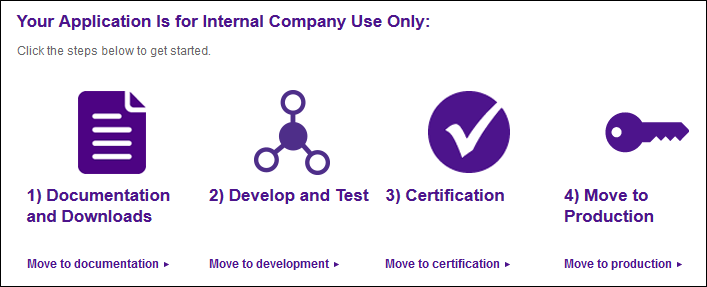
Krok 2: Włącz FedEx w swoim sklepie
1. W menu Administrator wybierz System > Konfiguracje . Następnie w panelu po lewej stronie, w sekcji Sprzedaż , wybierz Metody wysyłki .
2. Kliknij, aby rozwinąć sekcję FedEx i wykonaj następujące czynności:
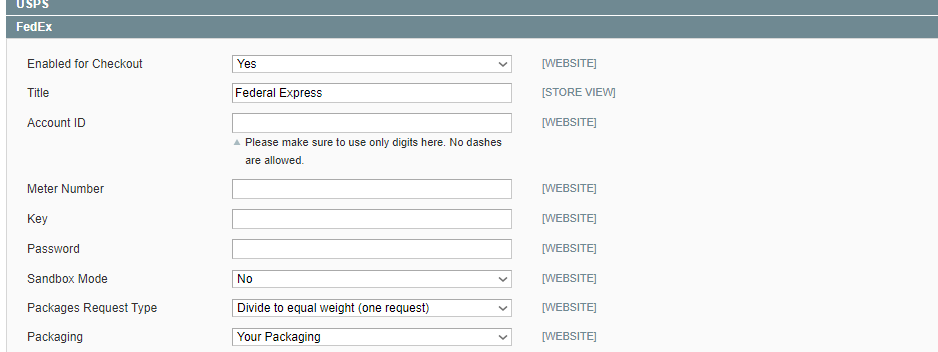
a. Aby aktywować metodę wysyłki FedEx, ustaw opcję Włączone dla realizacji transakcji na „Tak”.
b. Wprowadź odpowiedni tytuł , aby zidentyfikować tę metodę wysyłki podczas realizacji transakcji.
c. Wprowadź następujące informacje ze swojego konta FedEx:
- ID konta
- Numer licznika
- Klucz
- Hasło
d. Jeśli masz skonfigurowaną piaskownicę FedEx i chcesz pracować w środowisku testowym, ustaw tryb piaskownicy na „Tak”
Pamiętaj, aby ustawić tryb piaskownicy na „Nie”, gdy chcesz zaoferować FedEx jako metodę wysyłki swoim klientom.
Krok 3: Skonfiguruj FedEx dla swojego sklepu
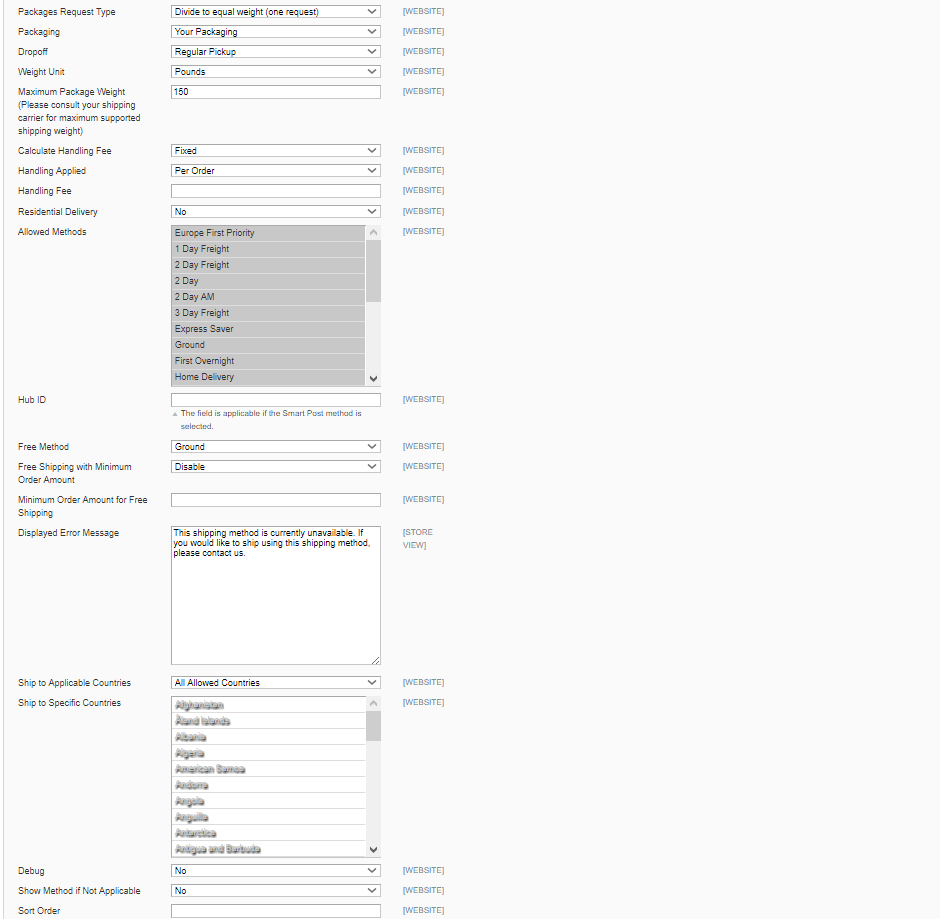
1. Wybierz Typ żądania paczek do opcji, która najlepiej opisuje Twoje preferencje podczas dzielenia zamówienia na wiele przesyłek:
- Podziel do równej wagi (jedno żądanie)
- Użyj wagi pochodzenia (kilka próśb)
2. Wybierz rodzaj Opakowania zwykle używanego do wysyłki produktów z Twojego sklepu. Opcje obejmują:
- Koperta FedEx
- Pakiet FedEx
- Pole FedEx
- Kanał FedEx
- Pudełko FedEx 10kg
- Pudełko FedEx 25 kg
- Twoje opakowanie
3. Ustaw Dropoff na metodę odbioru, która będzie używana do dostawy. Opcje obejmują:
| Regularny odbiór | W przypadku dużej ilości przesyłek opłacalne może być umówienie się z FedEx na regularne odbiory. |
| Poproś o kuriera | Musisz zadzwonić i poprosić kuriera FedEx o odbiór przesyłek. |
| Skrzynka wrzutowa | Przesyłki należy nadawać w pobliskiej skrzynce nadawczej FedEx. |
| Centrum Obsługi Biznesu | Przesyłki należy nadawać w lokalnym centrum usług biznesowych FedEx. |
| Stacja | Przesyłki należy nadawać na lokalnej stacji FedEx. |
4. Ustaw jednostkę wagi na jednostkę miary używaną w twoim regionie. Opcje obejmują:

- Funty
- Kilogramy
5. Wprowadź maksymalną wagę paczki dozwoloną dla przesyłek FedEx. Domyślna maksymalna waga FedEx to 150 funtów. Aby uzyskać więcej informacji, skontaktuj się z przewoźnikiem. Zalecamy użycie wartości domyślnej, chyba że dokonałeś specjalnych ustaleń z FedEx.
6. Do kwoty pobieranej przez FedEx można doliczyć opcjonalną opłatę manipulacyjną, która nie jest widoczna podczas realizacji transakcji. Jeśli chcesz pobrać opłatę manipulacyjną, wykonaj następujące czynności:
a. Ustaw opcję Oblicz opłatę manipulacyjną na jedną z następujących wartości:
- Stała opłata
- Odsetek
b. Z listy Handling Applied wybierz jedną z następujących metod zarządzania opłatami manipulacyjnymi:
- Na zamówienie
- Za pakiet
c. Wprowadź opłatę manipulacyjną jako stałą kwotę lub wartość procentową, w zależności od metody obliczania.
7. Ustaw opcję Dostawa do domu na jedną z poniższych opcji, w zależności od tego, czy sprzedajesz firmę do konsumenta (B2C) czy firma do firmy (B2B).
| TAk |
|
| Nie |
|
8. Ustaw Dozwolone metody dla każdej metody wysyłki, którą chcesz zaoferować. Wybierając metody, weź pod uwagę swoje konto FedEx, częstotliwość i wielkość przesyłek oraz to, czy zezwalasz na przesyłki międzynarodowe. Możesz zaoferować tyle lub tyle metod, ile chcesz. Opcje obejmują:
| Priorytet Europy 1 dzień frachtu Fracht w 2 dni 2 dni 2 dzień rano Fracht w 3 dni szybka oszczednosc | Grunt Pierwsza noc Dostawa do domu Gospodarka międzynarodowa Międzynarodowy Fracht Ekonomiczny Międzynarodowy pierwszy Ziemia międzynarodowa | Priorytet międzynarodowy Transport międzynarodowy priorytetowy Priorytet na noc Inteligentny post* Standardowy nocleg Fracht Fracht Krajowy |
9. Aby skonfigurować bezpłatną wysyłkę za pośrednictwem FedEx, wykonaj następujące czynności:
a. Ustaw Free Method na dowolną metodę wysyłki, którą chcesz oferować swoim klientom bez opłat. Możesz także wybrać Brak. Jest to podobne do bezpłatnej wysyłki, jednak jest wymienione w sekcji FedEx, więc klienci będą dokładnie wiedzieć, jaka metoda jest używana do ich zamówienia.
b. Opcja Bezpłatna wysyłka z minimalną kwotą zamówienia umożliwia oferowanie bezpłatnej wysyłki FedEx w przypadku zamówień o minimalnej kwocie zamówienia.
| Włączać | Pozwala ustawić minimalną kwotę zamówienia kwalifikującą się do bezpłatnej wysyłki. Jeśli zamówienie nie spełnia minimalnej kwoty, bezpłatna wysyłka FedEx nadal będzie dostępna jako opcja, jednak zostanie ustawiona na kwotę określoną przez FedEx. |
| Wyłączyć | Nie pozwala ustawić minimalnej kwoty zamówienia kwalifikującej się do bezpłatnej wysyłki. |
c. Jeśli wybierzesz „Włącz”, wpisz minimalną kwotę zamówienia w polu Minimalna kwota zamówienia dla bezpłatnej wysyłki .
d. W polu tekstowym Wyświetlany komunikat o błędzie jest wstępnie ustawiony komunikat domyślny. Możesz pozostawić to bez zmian lub edytować w razie potrzeby.
mi. Ustaw opcję Wysyłka do odpowiednich krajów na jedno z poniższych:
- Wszystkie dozwolone kraje
- Określone kraje
W razie potrzeby ustaw opcję Wysyłka do określonych krajów dla każdego kraju, do którego klienci mogą wysyłać przesyłki przez UPS. (Przytrzymaj klawisz Ctrl, aby wybrać wiele opcji).
f. Ustaw debugowanie na "Tak" lub "Nie".
g. Ustaw opcję Pokaż metodę, jeśli nie ma zastosowania na jedno z poniższych:
| TAk | Aby wyświetlić listę wszystkich metod wysyłki FedEx dla klientów, niezależnie od ich dostępności. |
| Nie | Aby wymienić tylko te metody, które są dostępne dla klientów. |
h. Wprowadź wartość liczbową Porządku sortowania , aby określić kolejność, w jakiej UPS pojawia się na liście z innymi metodami wysyłki podczas realizacji transakcji. Numer o najwyższym priorytecie to 0, co umieszcza go na szczycie listy.
10. Po zakończeniu konfiguracji kliknij przycisk Zapisz konfigurację.
